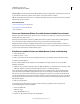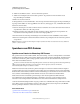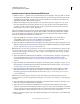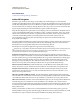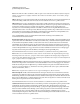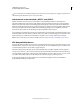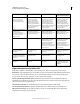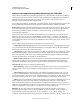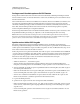Operation Manual
462
VERWENDEN VON PHOTOSHOP
Speichern und Exportieren von Bildern
Letzte Aktualisierung 9.6.2011
Optionen zur Komprimierung und Neuberechnung für Adobe PDF
Beim Speichern von Grafiken im Adobe PDF-Format können Text- und Strichgrafiken komprimiert und Bitmaps
komprimiert und neu berechnet werden. Je nachdem, welche Einstellungen Sie gewählt haben, kann die Größe von
PDF-Dateien durch Komprimierung und Neuberechnung ohne bzw. mit nur sehr geringem Verlust von
Informationen und Präzision erheblich verringert werden.
Der Abschnitt „Komprimierung“ des Dialogfelds „Adobe PDF-Optionen“ gliedert sich in drei Bereiche. Die einzelnen
Bereiche enthalten folgende Optionen für das Komprimieren und Neuberechnen von Bildern in Grafiken:
Neuberechnung Wenn Sie beabsichtigen, die PDF-Datei ins Web zu stellen, ist durch die Neuberechnung eine höhere
Komprimierung möglich. Wenn Sie vorhaben, die PDF-Datei mit hoher Auflösung zu drucken, sollten Sie keine
Neuberechnung durchführen. Wählen Sie die Option „Keine Neuberechnung“ aus, um alle Optionen zur
Neuberechnung zu deaktivieren.
Neuberechnung bedeutet, dass die Anzahl der Pixel im Bild verringert wird. Wählen Sie zur Neuberechnung von
Bildern eine Interpolationsmethode aus („Durchschnittliche Neuberechnung“, „Subsampling“ oder „Bikubische
Neuberechnung“) und geben Sie die gewünschte Auflösung in Pixel pro Zoll (ppi) ein. Geben Sie anschließend in das
Feld „Bei Bildern mit mehr als“ eine Auflösung ein. Alle Bilder mit einer Auflösung über diesem Grenzwert werden
neu berechnet.
Mit der gewählten Interpolationsmethode wird bestimmt, wie Pixel gelöscht werden:
• Durchschnittliche Neuberechnung auf Berechnet den Durchschnitt der Pixel in einem Beispielbereich und ersetzt
den gesamten Bereich durch die durchschnittliche Pixelfarbe in der festgelegten Auflösung. Die durchschnittliche
Neuberechnung entspricht der bilinearen Neuberechnung.
• Subsampling auf Bei dieser Methode wird ein Pixel in der Mitte des Beispielbereichs ausgewählt und der gesamte
Bereich durch diese Pixelfarbe ersetzt. Diese Methode erfordert eine deutlich geringere Konvertierungszeit als die
Neuberechnungen, führt jedoch auch zu weniger weichen, gleichmäßigen Übergängen im Bild. Das Subsampling
entspricht der Neuberechnung mit der Methode „Pixelwiederholung“.
• Bikubische Neuberechnung auf Verwendet einen gewichteten Durchschnitt zur Ermittlung der Pixelfarbe. Diese
Methode führt normalerweise zu besseren Ergebnissen als die einfache durchschnittliche Neuberechnung. Die
bikubische Neuberechnung ist die langsamste, aber präziseste Methode und führt zu den weichsten Übergängen.
Komprimierung Bestimmt den verwendeten Komprimierungstyp.
• ZIP-Komprimierung Funktioniert gut bei Bildern, die große Bereiche mit einer Farbe oder sich wiederholenden
Mustern enthalten, oder bei Schwarzweißbildern mit sich wiederholenden Mustern. ZIP-Komprimierung ist
verlustfrei.
• JPEG-Komprimierung Eignet sich für Graustufen- oder Farbbilder. Die JPEG-Komprimierung ist verlustreich
(Lossy), d. h., beim Komprimieren werden Daten gelöscht, wodurch die Bildqualität leiden kann. Es wird jedoch
versucht, die Dateigröße so zu reduzieren, dass so wenig Informationen wie möglich verloren gehen. Da bei der JPEG-
Komprimierung Daten gelöscht werden, sind die resultierenden Dateien wesentlich kleiner als ZIP-Dateien.
• JPEG 2000 Ein neuer internationaler Standard zum Komprimieren und Verpacken von Bilddaten. Ebenso wie die
JPEG-Komprimierung eignet sich auch die JPEG 2000-Komprimierung für Graustufen- und Farbbilder. Im
Gegensatz zur JPEG-Komprimierung verfügt die JPEG 2000-Komprimierung zudem über weitere Vorteile. Dazu
zählen die progressive Bildanzeige und die Lossless-Komprimierung. JPEG 2000 steht nur dann zur Verfügung, wenn
im Menü „Kompatibilität“ Acrobat 6 (PDF 1.5) oder eine neuere Version ausgewählt wurde.
Bildqualität Mit dieser Option wird der Komprimierungsgrad bestimmt, der angewendet werden soll. Die
verfügbaren Optionen hängen von der jeweils ausgewählten Komprimierungsmethode ab. Für die JPEG 2000-
Komprimierung bietet Photoshop die Optionen „Lossless“, „Maximum“, „Hoch“, „Mittel“, „Niedrig“ und
„Minimum“. Für die JPEG-Komprimierung bietet Photoshop die Optionen „Minimum“, „Niedrig“, „Mittel“, „Hoch“